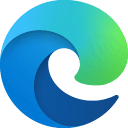edge浏览器不能打开qq空间怎么办 edge浏览器不能打开qq空间怎么办?edge浏览器无法打开qq空间网页如何解决?出现这种故障主要是edge浏览器的Internet选项设置与浏览器兼容性模式有关系,下面来看看小编为大家 整理的具体解决方法吧。
一、设置Internet选项 1、首先打开edge浏览器,在右上角点击“设置”,选择“Internet 选项”;
2、进入“安全”标签,点击“自定义级别”,然后在弹出的“安全设置”中找到“将文件上载到服务时包含本地目录路径”项,启用;
3、确定后返回“Internet选项”取消“启用保护模式”勾选,确定退出。
4、重启浏览器后,再次进入QQ空间(需要上传的其它网站)上传相片就没有问题了。
二、设置兼容模式 此外,出现这种问题,还可能是是网站不兼容最新的edge浏览器导致,我们可以尝试修改edge的兼容模式,以兼容模式打开该网站。 1、首先打开edge浏览器,在右上角点击“设置”,选择“兼容性视图设置”;
2、把QQ的域名加进去,点“确定”。
以上就是通过设置Internet选项与浏览器兼容性模式设置来解决edge浏览器无法打开QQ空间的问题,如果用户在使用电脑过程中也遇到edge无法正常访问网页的话,不妨按照教程的方法来修复解决吧。
![edge浏览器不能打开qq空间怎么办[多图]](https://pic.win7xzb.com/uploads/allimg/210517/09435534T-0.png)
![edge浏览器不能打开qq空间怎么办[多图]](https://pic.win7xzb.com/uploads/allimg/210517/094355O92-1.png)
![edge浏览器不能打开qq空间怎么办[多图]](https://pic.win7xzb.com/uploads/allimg/210517/0943556053-2.jpg)
![edge浏览器不能打开qq空间怎么办[多图]](https://pic.win7xzb.com/uploads/allimg/210517/0943554455-3.jpg)
![edge浏览器不能打开qq空间怎么办[多图]](https://pic.win7xzb.com/uploads/allimg/210517/0943556105-4.png)
![edge浏览器不能打开qq空间怎么办[多图]](https://pic.win7xzb.com/uploads/allimg/210517/0943555130-5.png)